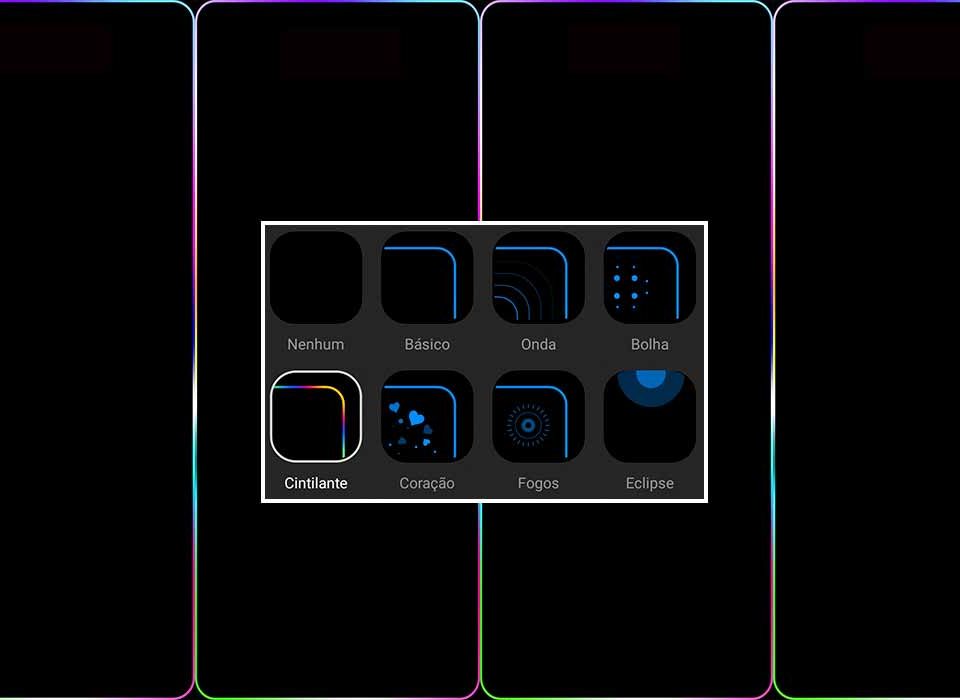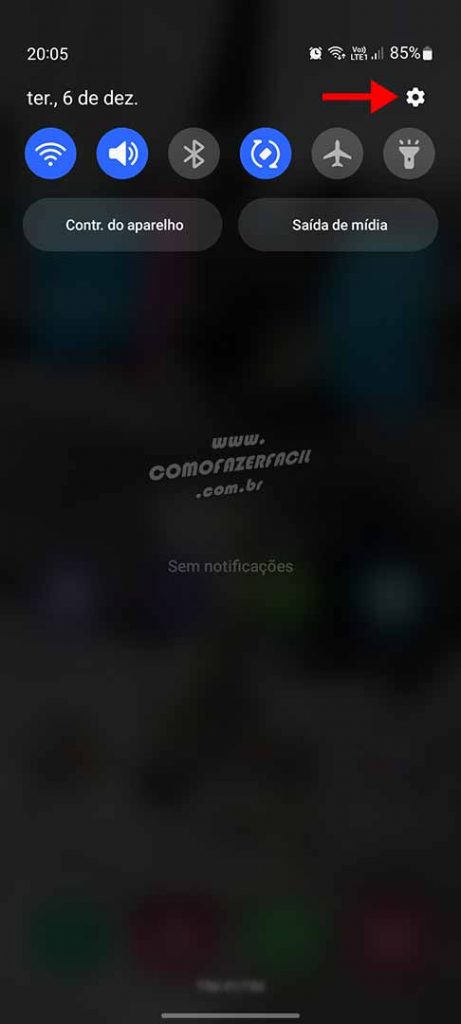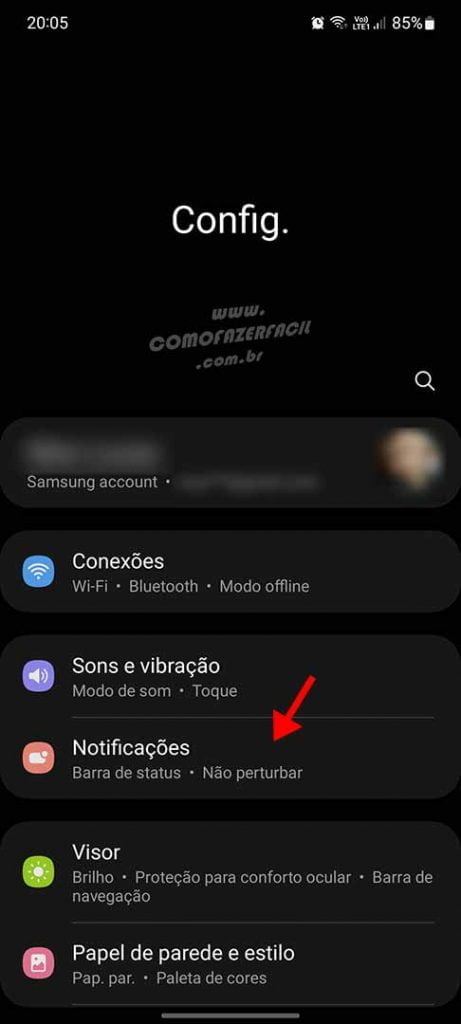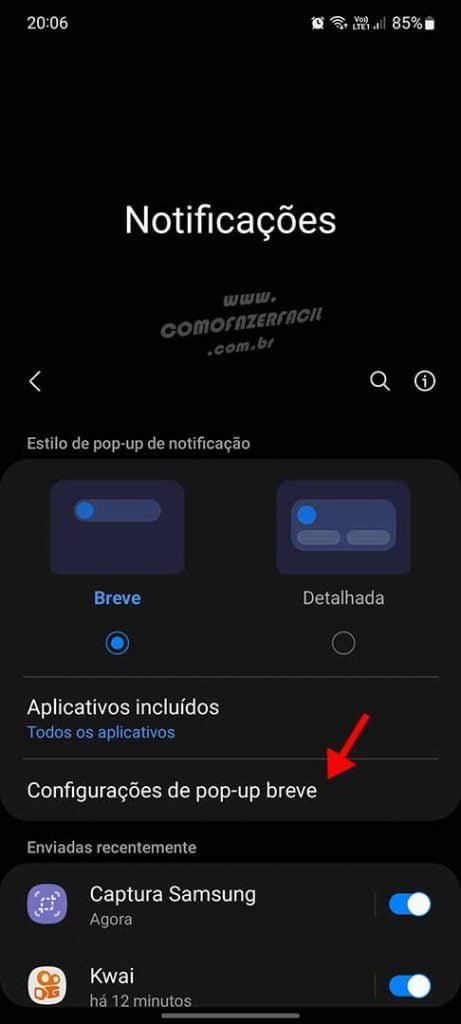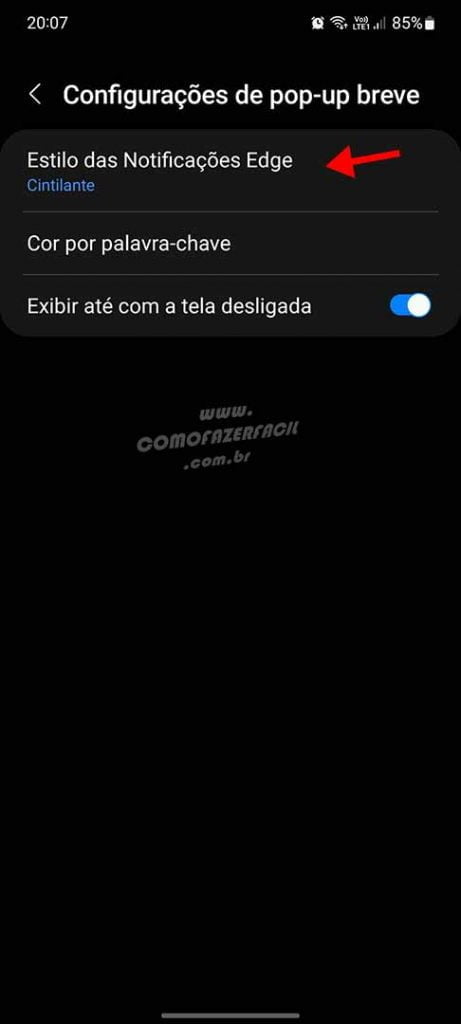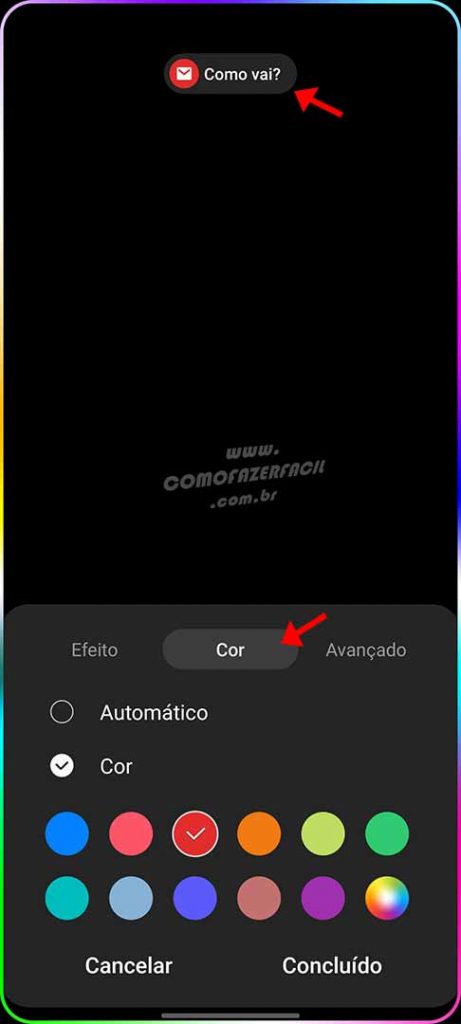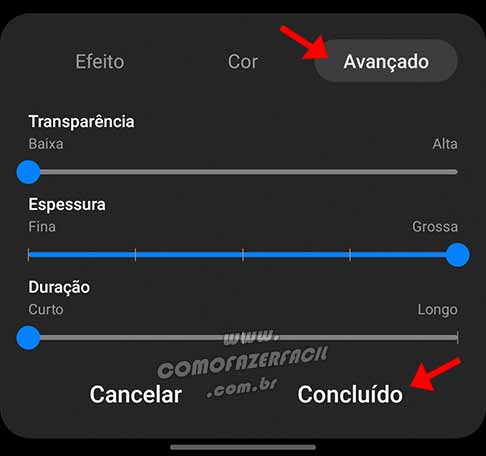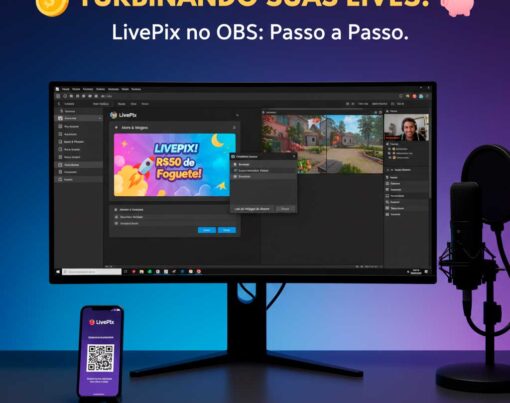Você sabia que os celulares Samsung permitem configurar uma notificação colorida em LED no contorno da tela? A função soma-se ao efeito sonoro e iluminação da área principal do smartphone. Toda a borda se acende sempre que você receber uma nova notificação no aparelho.
Este recurso é interessante para quando você está em um ambiente em que o celular precisa ficar no silencioso. Mas muitos utilizam ele para deixar a tela ainda mais bonita durante uma notificação.
E se você ficou interessado em saber como ativar a borda iluminada no seu celular Samsung, confira o passo a passo a seguir.
Aprenda também: Como tirar print no meu celular Android?
Ativando notificações em LED na borda da tela de smartphone Samsung
Para ativar é preciso:
Passo 1: Entre no menu de configurações do aparelho. Basta arrastar a tela de cima para baixo e clicar na engrenagem;
Passo 2: Ao abrir a próxima tela, clique em “Notificações”;
Passo 3: Clique então em “Configurações de pop-up breve”;
Passo 4: Clique sobre “Estilo das Notificações Edge”;
Passo 5: No menu “Efeito” selecione o estilo do efeito que deseja adicionar a borda da tela. Você pode escolher entre nenhum, básico, onda, bolha, multicolor, brilho e outros. O efeito acontece sempre que receber uma notificação. Para deixar a borda colorida, o efeito é o “Cintilante”.
No menu “Cor”, você pode deixar em automático para que o sistema identifique a melhor cor para o pop-up da notificação. Esta configuração não é para a borda, mas sim para a caixa que aparece com a mensagem.
E em “Avançado” escolha a intensidade da transparência, espessura e duração do efeito na sua tela. Após definir tudo, clique em “Concluído” e pronto.
Gostou? Ajuda nós compartilhando!
Aprenda também: Devo carregar 100% o celular antes de desplugar da tomada?